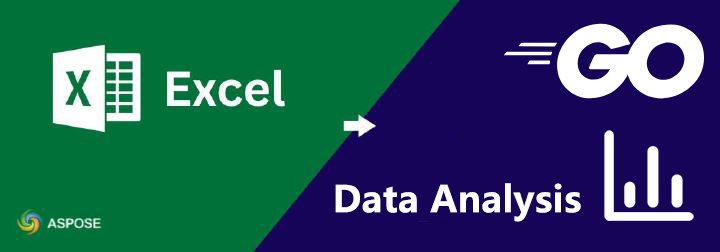Aspose.Cells je mnohem víc než jen čtečka/zapisovač tabulek—je to plnohodnotný, Excel-kompatibilní výpočetní a reportovací engine, který vám umožňuje převádět surová data na dokumenty zpráv bez nutnosti instalace Microsoft Office kdekoli ve vašem pracovním postupu. Zde je rozšířená mapa toho, jak „analýza dat, zpracování a profesionální reportování“ skutečně vypadají s API, plus konkrétní výkonnostní údaje a vzory kódu, které můžete vložit do svého projektu dnes.
1. Příprava prostředí
Nejprve se ujistěte, že je nainstalována knihovna Aspose.Cells pro Go přes C++.
# Linux/macOS
ls $(go env GOMODCACHE)
# Windows (PowerShell)
Get-ChildItem $env:GOPATH\github.com\aspose-cells\aspose-cells-go-cpp\
Dále, jak nainstalovat knihovnu Aspose.Cells pro Go přes C++, prosím, odkazujte na online dokumentaci Aspose.Cells pro Go přes C++ nebo Aspose.Cells pro Go přes C++ Readme.
2. Načítání dat a základní operace
Hlavní funkce v Aspose.Cells pro Go přes C++:
- Vytvoření nebo načtení tabulky
- Třídění dat
- Filtrování dat
- Podmínkové formátování
Využijeme ekosystém GoLang, v kombinaci s API Aspose.Cells pro Go přes C++, praktickým kódem, aplikačními scénáři a osvědčenými postupy, abychom klientům pomohli efektivně zpracovávat data Excel.
- Prosím, zkontrolujte následující kód, abyste se naučili jak vytvořit tabulku nebo načíst existující.
// Nový pracovní sešit a získejte list, jehož index je 0
workbook, _ := NewWorkbook()
worksheets, _ := workbook.GetWorksheets()
worksheet, _ := worksheets.Get_Int(0)
// Načíst existující Excel soubor a získat list, jehož index je 0
sourceWorkbook, _ := NewWorkbook_String("data_source.xlsx")
sourceWorksheets, _ := sourceWorkbook.GetWorksheets()
sourceWorksheet, _ := sourceWorksheets.Get_Int(0)
- Prosím, zkontrolujte následující kód, abyste se naučili jak třídit data v Excel souboru.
// Vytvoření oblasti buněk
cell_area ,_ := CellArea_CreateCellArea_Int_Int_Int_Int(0,0,100,10)
// Vytvoření DataSorter
sorter, _ = workbook.GetDataSorter()
// Nastavení pravidla pořadí třídění
sorter.SetOrder1(SortOrder_Ascending)
// Nastavení sloupce pro třídění
sorter.SetKey1(0)
// Třídit
sorter.Sort()
- Prosím, zkontrolujte následující kód, abyste se naučili jak filtrovat data v Excel souboru.
// Získání automatického filtru z listu
filter,_ = worksheet.GetAutoFilter()
// Nastavit rozsah, parametr je rozsah buněk, datový typ je řetězec.
filter.SetRange_String("A1:D1000")
// Vlastní filtr, druhý sloupec je větší nebo roven hodnotě 100
filter.Filter(1, ">=100");
// obnovit data
filter.Refresh();
- Prosím, zkontrolujte následující kód, abyste se naučili jak nastavit podmínkové formátování pro oblast buněk v Excel souboru.
// Získání buněk z listu.
cells ,_ := worksheet.GetCells()
// Získání podmínkových formátování s buňkami.
formatConditions,_ = cells.GetFormatConditions()
// Přidání podmínkového formátování, vrátí index.
index,_ = formatConditions.Add()
// Získání podmínkového formátování s indexem podmínkového formátování.
condition,_ = formatConditions.Get(index)
// Nastavení pravidel podmínkového formátování
// Nastavení vzorce podmínkového formátování
condition.SetFormula1_String("=B2>1000")
// Nastavení operátoru podmínkového formátování
condition.SetOperator(OperatorType_GreaterThan)
// Nastavení stylu formátování
// Vytvoření nového stylu
style,_ := workbook.CreateStyle();
// Získání písma stylu
font,_ := style.GetFont()
// Získání červené barvy
red_color, _ := Color_Red()
// Nastavení barvy písma na červenou
font.SetColor(red_color)
// Nastavení písma na tučné
font.SetIsBold(true)
// Nastavení stylu pro podmínkové formátování
condition.SetStyle(style)
3. Pokročilá analýza dat
Kontingenční tabulka
Kontingenční tabulka provádí vícerozměrné shrnutí surových dat, aby rychle získala přehled o trendech, srovnáních a rozděleních. Příklad: Prodejní data jsou shrnuta podle regionu, kategorie produktu a čtvrtletí, aby se analyzovalo, který produkt se nejlépe prodává v které oblasti.
Vzorec
Vložte dynamické vzorce do Excelu, aby se zprávy automaticky aktualizovaly (např. Marže zisku = Zisk / Prodej). Příklad: Přidání sloupce “Hrubá marže” v souhrnné tabulce s vzorcem (Příjmy - Náklady) / Příjmy, který se automaticky přepočítává, když se původní data aktualizují.
Grafy
Grafy vizualizují data, což usnadňuje rychlé identifikování vzorců, anomálií a trendů. Příklad: Sloupcový graf ukazující prodeje podle regionu nebo časová řada čárového grafu prodeje produktu.
- Prosím, zkontrolujte následující kód, abyste se naučili jak použít kontingenční tabulku k zobrazení dat v Excel souboru.
// Získání kontejneru kontingenční tabulky pro list.
pivotTables,_ := worksheet.GetPivotTables()
// Vytvoření kontingenční tabulky, vrátí index.
index,_ := pivotTables.Add_String_String_String("=A1:D100", "E3", "PivotTable1")
// Získání kontingenční tabulky s indexem
pivotTable,_ := pivotTables.Get_Int(index);
// Konfigurace polí kontingenční tabulky pro kontingenční tabulku.
// Přidání řádkového pole.
pivotTable.AddFieldToArea_PivotFieldType_Int(PivotFieldType_Row, 0)
// Přidání sloupcového pole.
pivotTable.AddFieldToArea_PivotFieldType_Int(PivotFieldType_Column, 1)
// Přidání datového pole.
pivotTable.AddFieldToArea_PivotFieldType_Int(PivotFieldType_Data, 3)
// Nastavení metody shrnutí dat
dataFields,_ := pivotTable.GetDataFields()
dataField, _ := dataFields.Get_Int(0)
dataField.SetFunction(ConsolidationFunction_Sum);
pivotTable.CalculateData();
- Prosím, zkontrolujte následující kód, abyste se naučili jak použít výpočet vzorce k zobrazení dat v Excel souboru.
// Získání buněk z listu.
cells, := worksheet.GetCells()
// Získání buňky E2.
cell, _ := cells.Get_String("E2")
// Nastavení vzorce
cell.setFormula("=SUM(B2:D2)")
// výpočet všech vzorců v tabulce
workbook.calculateFormula();
// Získání výsledku výpočtu vzorce
cells ,_ = worksheet.GetCells()
cell,_ cells.Get_String("E2")
result,_ := cell.GetDoubleValue()
- Prosím, zkontrolujte následující kód, abyste se naučili jak generovat graf k zobrazení dat v Excel souboru.
// Přidání grafu
charts,_ := worksheet.GetCharts()
chart_index,_ := charts.Add_ChartType_Int_Int_Int_Int(ChartType_Column, 5, 0, 15, 5)
chart,_ := charts.Get_Int(chartIndex);
// Nastavení datové oblasti grafu
nseries, _ := chart.GetNSeries()
nseries.Add_String_Bool("=Sheet1!$B$2:$D$10", true)
// Nastavení dat kategorie osy
nseries.SetCategoryData("=Sheet1!$A$2:$A$10")
// Nastavení názvu grafu
chart_title,_ := chart.GetTitle()
chart_title.SetText("Analýza prodejních dat");
4. Generování zákaznické zprávy
Můžete definovat strukturu a styl zprávy podle potřeb zákazníka. Zde definujeme jednoduchý styl zprávy, který zahrnuje datovou tabulku a její odpovídající zobrazení grafu.